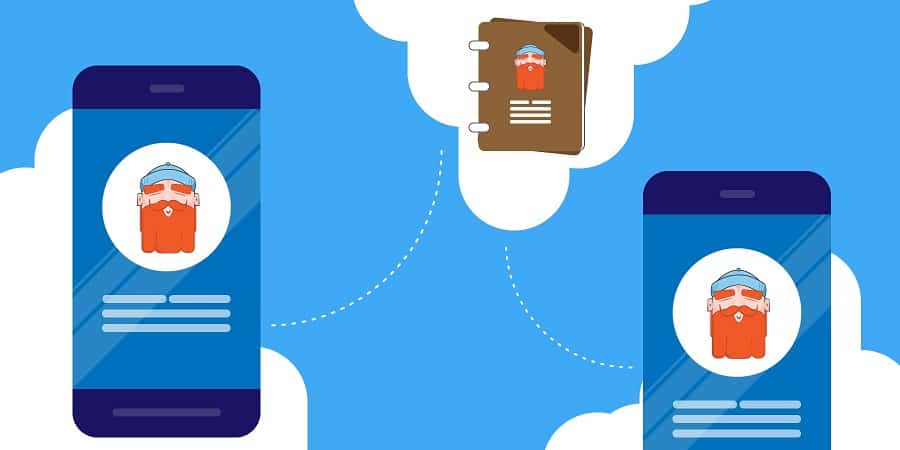كيفية نقل جهات الاتصال من هاتف أندرويد إلى آخر ، في حال قررت ترقية هاتف أندرويد إلى نموذج أحدث أو تريد التبديل إلى هاتف آخر لأي سبب من الأسباب، فإن أولى الخطوات التي يجب عليك القيام بها هي نقل جهات الاتصال من الهاتف الحالي إلى الهاتف الآخر.
إقرأ المزيد : طريقة إرسال رسالة لعدة أشخاص على واتس آب دون إنشاء مجموعة
ونذكر لك في هذا المقال طريقتان لنقل جهات الاتصال بسهولة وسرعة دون الاضطرار إلى استخدام التطبيقات الخارجية.
استخدام حساب جوجل لنقل جهات الاتصال
قبل إزالة حساب جوجل ومسح البيانات من هاتفك القديم تأكد من مزامنة بياناتك في هذا الهاتف. وللقيام بذلك اتبع الخطوات التالية:
- افتح تطبيق الإعدادات في هاتف أندرويد القديم.
- اضغط على خيار الحسابات ثم اختر حساب جوجل الذي يتضمن جهات الاتصال.
- في الشاشة التي تظهر لك اضغط على خيار المزامنة الآن.
- قم بتسجيل الدخول ضمن الهاتف الذي تريد التبديل إليه بنفس حساب جوجل لتجد تلقائيًا جميع عناوينك في الهاتف.
استخدام ملف VCARD
في حال عدم توفر اتصال بالإنترنت يمكنك تصدير العناوين باستخدام ملف vCard وللقيام بذلك اتبع الخطوات التالية:
- افتح تطبيق جهات الاتصال في هاتفك.
- اضغط على النقاط الثلاثة أسفل الجهة اليسرى من الشاشة.
- من القائمة التي تظهر لك حدد خيار تصدير واستيراد.
- حدد خيار تصدير إلى التخزين ومن ثم اضغط على خيار تصدير في النافذة المنبثقة لتأكيد الأمر.
- حدد الحسابات أو الحساب ثم اضغط على موافق.
- يتم حفظ الملف بتنسيق vcf في مساحة التخزين الداخلية للهاتف.
ومن أجل نقل العناوين إلى الهاتف الجديد فإن كل ما عليك فعله هو نقل vcf الذي حفظته سابقًا عبر البلوتوث أو البريد الإلكتروني أو أي من خدمات المراسلة. ومن ثم اتبع الخطوات التالية:
- افتح تطبيق جهات الاتصال في هاتفك.
- اضغط على النقاط الثلاثة أسفل الجهة اليسرى من الشاشة.
- من القائمة التي تظهر لك حدد خيار تصدير واستيراد.
- حدد خيار استيراد من التخزين.
- في النافذة المنبثقة التي تظهر لك حدد ملف vcf الذي قمت بنقله سابقًا إلى هاتفك الجديد.
- تظهر لك نافذة منبثقة تخبرك بتقدم عملية النقل إلى هاتفك الجديد وتختفي تلقائيًا بمجرد الانتهاء.
إقرأ المزيد : كيفية استخدام الوضع المشترك في مايكروسوفت تيمز